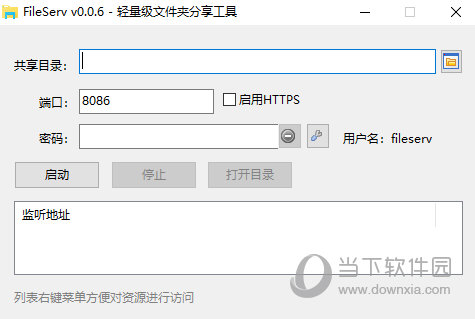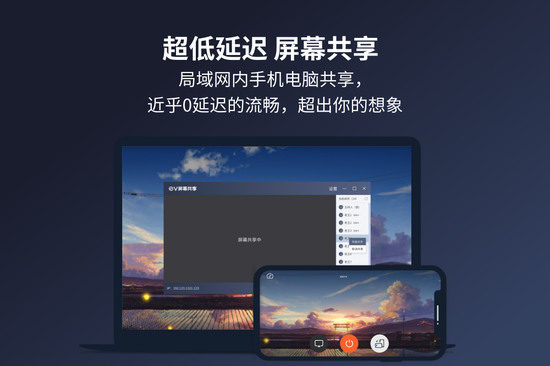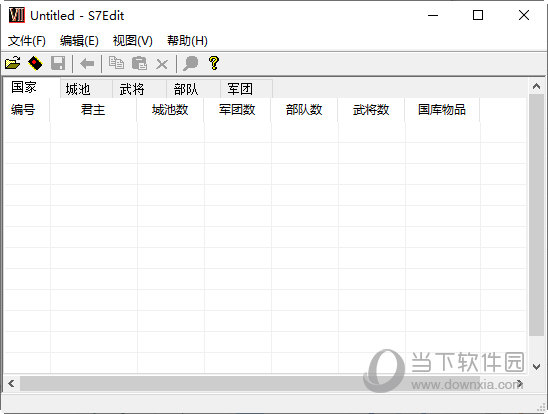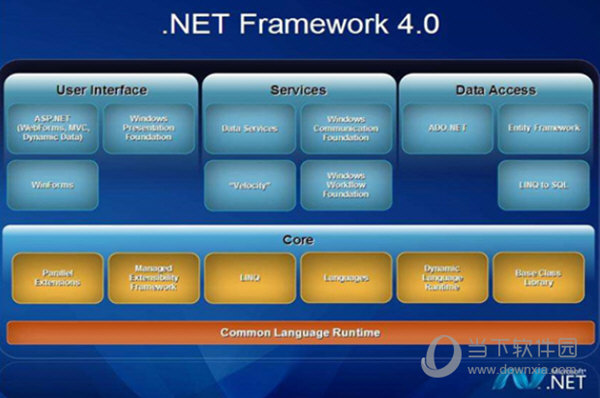win10输入法失效只能打英文怎么办?win10输入法失效解决方法下载
win10输入法失效只能打英文怎么办?这个问题也是近期很多人遇到的问题,无法正常的进行中文输入,切换输入法也没有很好的解决,那么输入法失效的问题究竟要如何解决,接下来就来一起看看具体的解决方法,希望本期内容能够帮助用户解决问题。
解决方法如下:
1、用键盘按开始键+x键,打开快捷列表。
2、然后知识兔在列表找到计算机管理,点击进入。
3、然后知识兔点击任务计划程序。
4、然后知识兔依次打开任务计划程序库-Microsoft-windows。
5、然后知识兔在众多文件夹中找到IME,点击。
6、一般有问题,状态这里就是禁用的,右键点击,然后知识兔点击运行,就搞定了。
下载仅供下载体验和测试学习,不得商用和正当使用。
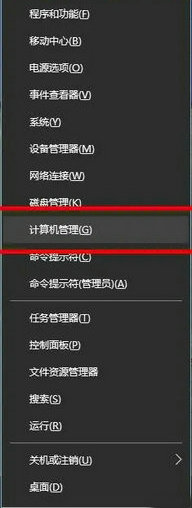

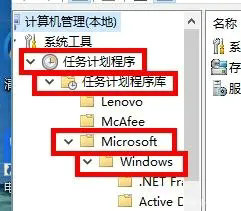
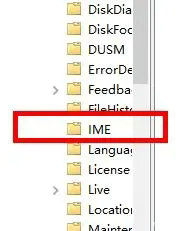
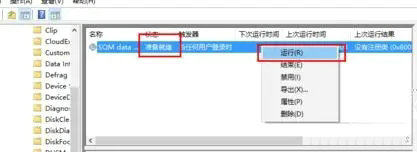

![PICS3D 2020破解版[免加密]_Crosslight PICS3D 2020(含破解补丁)](/d/p156/2-220420222641552.jpg)